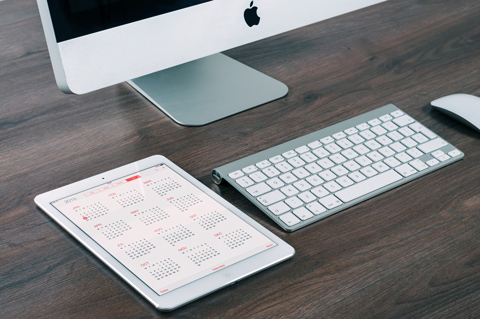
正直、Graphy を使うとなった時点で、 一番問題となったのはこの機能が貧弱なことでした。
Graphy にも、 ページ一杯に記事を表示したときに、過去の記事に遡るために「古い投稿」、 より新しい記事に戻るために「新しい投稿」というリンクはでるのですが、 デフォルトだと 10 個の記事ごとにしかページめくりが出来ません。
JetPack というプラグインを使って、 無限スクロール (Infinite Scroll) させることもできますが、 根本的に大量の記事を蓄積していった場合、昔の記事ほどたどり着きにくいというサイト構造になってしまいます。
そこで今風のページめくり機能、最新、最古のページにも数クリックでたどり着け、 その間のページにも出来るだけ少ない遷移でたどり着ける、 このブログ でも 実装しているようなページめくり機能を追加してほしいと言われて、結構悩みました。
実はこのようなページめくり機能もプラグインで実現することは出来ます。
ただ今回はこれというプラグインを見つけられなかったこと、 それともう一つ、もとの Graphy 自身の持つ ページめくり機能を無効化してしまうことが、予想以上に手間取りそうだと言うことで、 プラグインに頼ることはやめました。
調べていくうちに望んでいるようなページめくり機能を実装するための関数が、 実は WordPress にあらかじめ用意されていることを知り、 またそのあと、Graphy をなんとか無効化できないかと、 テーマを構成するファイルをあれこれ眺めていたときにひらめいたので、 この機能は自力で実装することに決めました。
ただし、この実装方法、Graphy 以外の テーマでの転用は少し難しいかもしれません。
具体的な方法は次回 (^^)/
Ellinikonblue.com Weblog
「 WordPress 仕事で得た知識: Graphy カスタマイズ #4 」
「 WordPress 仕事で得た知識: Graphy カスタマイズ #3 」
「 WordPress 仕事で得た知識: Graphy カスタマイズ #2 」
「 WordPress 仕事で得た知識: Graphy カスタマイズ #1 」
「 WordPress 仕事で得た知識: Graphy カスタマイズ #0 」






